使用页面
要添加一新页面到版面中,有多种方法。下面的三种方法,都能在现有的页面中添加一新页面:
| • | 选择Home(主页)→Pages(页面)→New Page (新页面),然后从ribbon栏中选择您想要插入页面的类型。 |
| • | 右键点击版面,然后从弹出菜单选择New Page(新页面)选项。 |
| • | 点击Add Page(添加页面)标签按钮 |
Figure 4.7 Add Page Tab
要将一页面插入到已存在版面的中间,右击位于Layout Navigation Toolbar(版面导航工具栏)的已存在的页面标签(例如,Page 1(第1页))然后选择Insert(插入)选项。这将在您刚才选择的页面前面插入一空白页面。要重排版面上的页面,请在Layout Navigation Toolbar(版面导航工具栏)中选中页面标签然后将标签向左或者向右拖拽到新位置。
您可以对页面进行重命名。也可以使用如下操作:
| 1. | 在页面的任何位置(或者页面相关的标签上)点击右键,然后Format(格式化)Format(格式),或者双击页面标签。 |
| 2. | 在Formatting Page(格式化页面)对话框将会出现,输入新的名称到名字域中(位于名字选项)。 |
也可在Formatting(格式化)对话框中,控制页面的可见度。
| 1. | 右键点击页面的任何位置,然后从弹出菜单选择Format(格式化)选项。 |
| 2. | 在Formatting Page(格式化页面)对话框中,点击Visibility(可见性)(图48).使用单选按钮,可见性可被设置为Always visible(总是可见),Never visible(不可见)(也就是隐藏)或者Custom (自定义)如果用户选择Custom (自定义),您可以插入一个标记,来评估一Boolean expression(布尔表达式)(点击 |
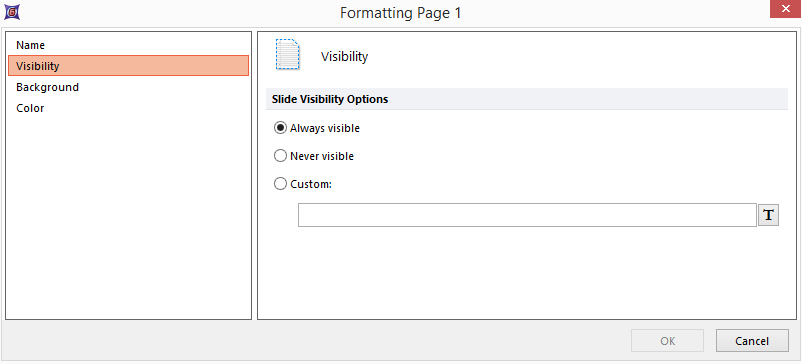
Figure 4.8 Formatting Page Visibility
页面的默认背景,就是母版页面的背景。但也可对每个页面的背景进行自定义。要更改一单独页面的背景:
| 1. | 右键点击页面的任何位置,然后从弹出菜单选择Format(格式化)选项。 |
| 2. | 在Formatting Page(格式化页面)对话框中,导航到Background(背景)项目(图4.9). |
| 3. | 点击Custom (自定义)单选按钮 |
| 4. | 选择Color(颜色)/Fill Pattern(填充模式),Gradient(渐变色),Image(图片), 或Transparent(透明). |
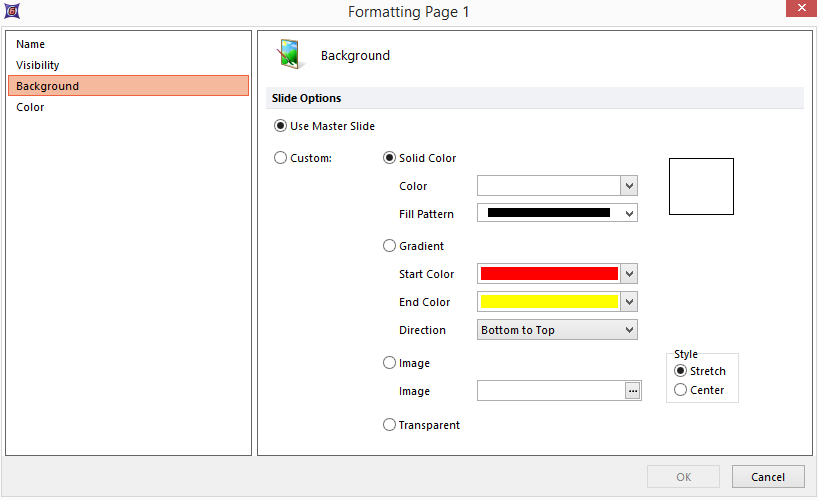
Figure 4.9 Changing an Individual Page Background
页面的颜色可以通过一系列的格式化对话框的设置进行更改,基于Color(颜色) Classifications(颜色分类)的设定.
1.在此Formatting Page(格式化页面)对话框中,点击Color(颜色)项目(图410).
2.(使用Change the color depending on the value of:(根据...值来更改颜色)对话框,您可以插入一标记,来评估一Boolean expression(布尔表达式)(点击![]() 按钮),页面标签的颜色将会更变,如果标记设置来源于List of Colors(颜色列表)部分。
按钮),页面标签的颜色将会更变,如果标记设置来源于List of Colors(颜色列表)部分。
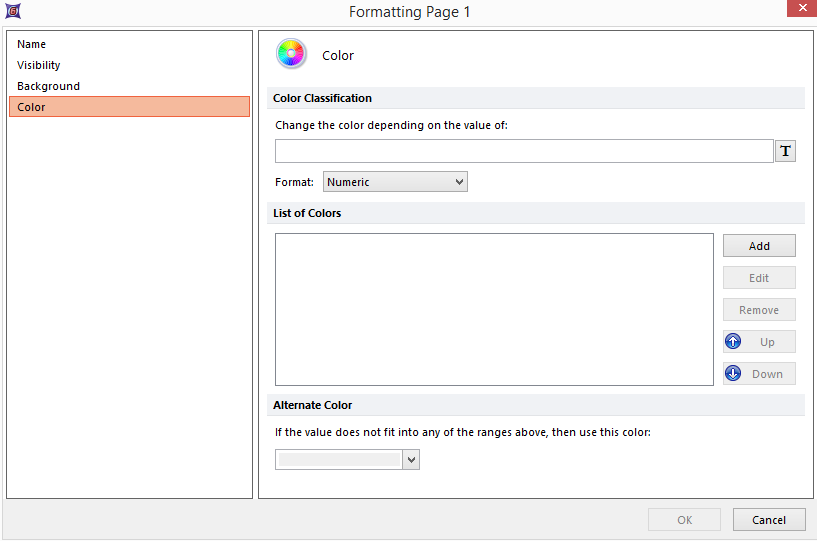
Figure 4.10 Changing the Page tab Color classifiers
3.List of Colors(颜色列表)允许用户为colors(颜色)创建一系列的分类,方法是点击Add(添加)一栏中List of Colors(颜色列表)对话框。
4.此Create Statistic Classifier(创建统计分类器)对话框将打开(图411),如果评估的值、数值或者标记在您定义的范围内,在Classification(创建分类)对话框中,您可以为页面标签选择一颜色。
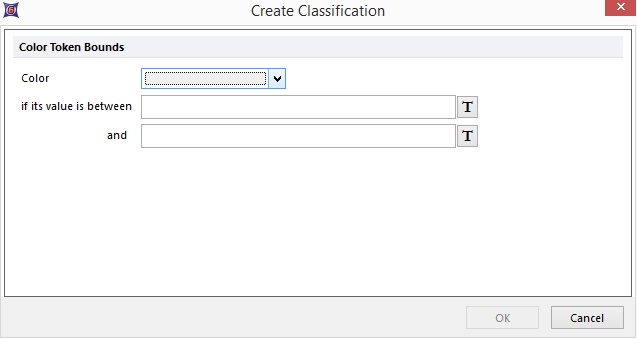
Figure 4.11 Adding a page tab color classifier with Color Token Bounds.
5.在Formatting (格式化)→Color(颜色)对话框中的编辑、删除、向上和向下命令,将允许用户根据需要,对List of Colors(颜色列表)和Color Token Bounds(颜色标记边界)进行调整。
要删除当前页面,也有多种方法:
| • | 选择Home(主页)→Pages(页面)→Delete Page(删除页面). |
| • | 右键点击版面,然后从弹出菜单选择Delete Page(删除页面)选项。 |
| • | 右击页面标签(e.g., "Page 2(第2页)位于Layout Navigation Toolbar(版面导航工具栏)中,然后选择Delete(删除)选项。 |
